- このエラーコードが表示されるということは、お気に入りの番組を見てリラックスできないことを意味します。
- この問題の解決を開始するには、OSを更新してから、Netflixをリセットします。
- 私たちをチェックしてください Netflixハブ 役立つ可能性のある詳細については。
- Netflix関連のすべての問題を網羅したセクションをご覧になりたい場合は、当社の広範なサイトにアクセスしてください。 Netflixエラー修正ページ.

このソフトウェアは、ドライバーの稼働を維持するため、一般的なコンピューターエラーやハードウェア障害からユーザーを保護します。 3つの簡単なステップで今すぐすべてのドライバーをチェックしてください:
- DriverFixをダウンロード (検証済みのダウンロードファイル)。
- クリック スキャン開始 問題のあるすべてのドライバーを見つけます。
- クリック ドライバーの更新 新しいバージョンを入手し、システムの誤動作を回避します。
- DriverFixはによってダウンロードされました 0 今月の読者。
U7361-1253-C00D6D79エラーは、Windows10で発生する可能性のあるストリーミングの問題です。 Netflix アプリ。
U7361-1253-C00D6D79のエラーメッセージには次のように記載されています。 おっと、何かがうまくいかなかった…現在、このタイトルの再生に問題があります. その結果、そのエラーが発生した場合、ユーザーは選択したNetflix映画のタイトルを再生できません。
今日のガイドでは、この状況で試すための最良の方法のいくつかを探ります。 詳細については、以下をお読みください。
NetflixエラーコードU7361-1253-C00D6D79を修正するにはどうすればよいですか?
1. Windowsアプリのトラブルシューティングを開く
- Windowsアプリのトラブルシューティングは、NetflixのエラーコードU7361-1253-C00D6D79を修正するのに役立つ場合があります。 まず、をクリックします ここに入力して検索しますタスクバーボタン.
- 次に、 トラブルシューティング 検索ボックスで。
- [設定のトラブルシューティング]をクリックして、その[設定]タブを開きます。
![[設定]の[トラブルシューティング]タブ トラブルシューティングタブのnetflixエラーコードu7361-1253-c00d6d79](/f/be946e2d6f611ad67d14eaf565332f9a.png)
- [設定]で[Windowsストアアプリ]を選択します。
- クリック トラブルシューティングを実行する ボタンをクリックして、Windowsストアアプリウィンドウを開きます。

- トラブルシューティング担当者が提供する可能性のある修正を確認します。
2. 保留中のWindows10アップデートを確認します
- 一部のユーザーは、NetflixエラーコードU7361-1253-C00D6D79を修正するために、保留中のWindows10アップデートをインストールする必要がある場合があります。 これを行うには、検索ボックスを開きます。
- 次に入力します 更新 更新の確認を検索します。
- [更新の確認]をクリックして、[設定]タブを開きます。
![[更新の確認]ボタン 更新の確認オプションnetflixエラーコードu7361-1253-c00d6d79](/f/80747d5853409c3d5ebaf8755cc63c95.png)
- クリック 更新を確認する 保留中の更新をダウンロードしてインストールするためのボタン。
- 更新後、Windows10を再起動します。
3. Netflixアプリを更新する
- Netflixアプリが最新バージョンであることを確認してください。 Netflixのアップデートを確認するには、をクリックします Microsoft Store に スタートメニュー.
- クリック 続きを見る ボタンをクリックして、すぐ下に表示されるメニューを開きます。
![MSStoreの[もっと見る]メニュー もっと見るメニューnetflixエラーコードu7361-1253-c00d6d79](/f/d6bc3a452e897d2420b8dbff7828a40f.png)
- 次に、 ダウンロードと更新 メニューにあります。

- クリック 最新情報を入手する 利用可能なアプリのアップデートを確認してダウンロードするためのボタン。
4. Netflixをリセットする
- ザ・ アプリ リセット オプション NetflixエラーコードU7361-1253-C00D6D79を解決する可能性があります。 入る アプリ Windows10の検索ボックスにここに入力します。
- すぐ下に示すように、[アプリと機能]をクリックして[設定]を開きます。
![[設定]の[アプリと機能]タブ [アプリと機能]タブのnetflixエラーコードu7361-1253-c00d6d79](/f/01a3127135f5fbc0c5f82a6083cceda0.png)
- Netflixアプリを選択し、そのアプリをクリックします 高度なオプション リンク。
- を押します リセット ボタン。

- クリック リセット もう一度アプリのデータを消去します。
5. Netflixを再インストールします
- Netflixをリセットする代わりに、再インストールしてみることもできます。 これを行うには、解決策4で概説されているように、[アプリと機能]タブを開きます。
- Netflixアプリを選択し、そのアプリをクリックします アンインストール ボタン。
- 次に、Windowsを再起動します。
- Netflixアプリを開きます MSストアページ.

- クリック 取得する Netflixを再インストールします。
6. ダウンロードしたムーブタイトルを削除する
- 正しくダウンロードされていないために発生する映画タイトルエラーU7361-1253-C00D6D79の場合があります。 ダウンロードした映画のタイトルを削除するには、 Netflixアプリ.
- アプリをクリックします メニュー ボタン。
- 選択する 私のダウンロード ダウンロードしたNetflix映画のタイトルのリストを開きます。
![Netflixの[マイダウンロード]オプション マイダウンロードオプションnetflixエラーコードu7361-1253-c00d6d79](/f/1646ee176c26e39b3b95013c877a4bcf.png)
- アプリの右上隅にある編集ボタンを選択します。
- U7361-1253-C00D6D79が発生する映画のタイトルエラーを選択します。

- クリック 削除 (bin)ボタンでダウンロードした映画のタイトルを消去します。
- その後、映画のタイトルをもう一度ストリーミングしてみてください。
上記の解決策により、大多数のユーザーのNetflixエラーコードU7361-1253-C00D6D79が修正される可能性があります。
ただし、Netflixサポートエージェントからさらに修正を入手することもできます。 これを行うには、をクリックします ライブチャットを開始する のボタン Netflixヘルプセンターページ.
よくある質問
Netflixは、障害のあるVPNサービスを使用して場所を変更したため、シークレットモードであると見なす可能性があります。 がここにあります NetflixVPNソフトウェアオプションの素晴らしいリスト.
ブラウザのシークレットモードでは、ブラウザ内に閲覧履歴が保存されません。 です ない IPを非表示にしたり、オンラインで追跡できない/見えないようにする方法。
ブラウザのシークレットモードをオフにするには、ブラウザを再起動します。
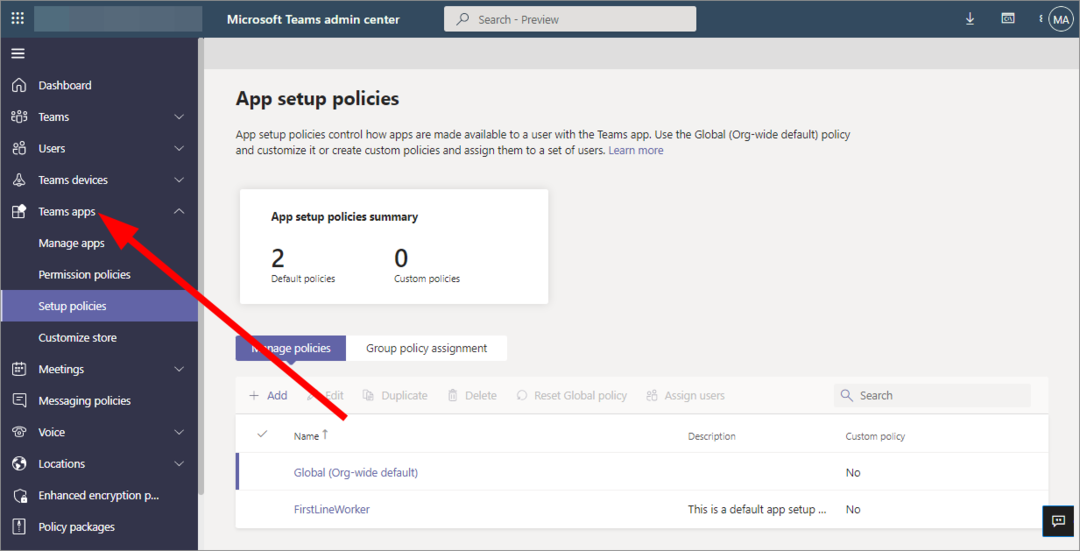
![Software Gratuito de Optimización de PC [2023 年のトップ 9]](/f/1837e80eed8224ee2ad31b1c9c5cdade.png?width=300&height=460)
